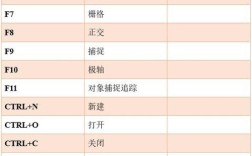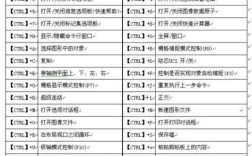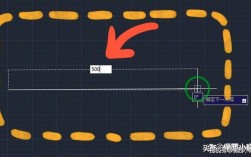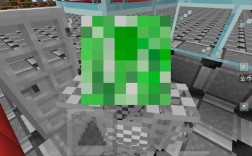在CAD软件中,单位设置是确保绘图精度和一致性的基础操作,而“单位命令”正是控制图纸单位、精度及格式核心功能,本文将详细解析CAD单位命令的调用方式、参数设置及实际应用,帮助用户准确掌握这一基础工具。
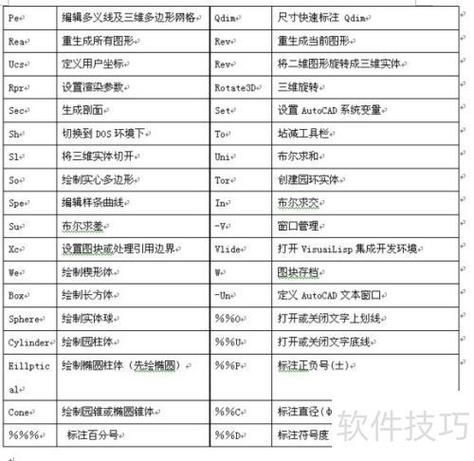
单位命令的调用方法
在CAD中,单位命令可通过多种方式调用,以满足不同操作习惯的需求:
- 命令行输入:直接在命令行输入“UNITS”或简化命令“UN”,按回车键即可打开“图形单位”对话框,这是最快捷的调用方式,尤其适合习惯键盘操作的用户。
- 菜单栏操作:依次点击“格式”→“单位”,在弹出的下拉菜单中选择该选项,此方式适合新手用户,路径清晰直观。
- 应用程序菜单:在AutoCAD等软件中,点击左上角“A”图标,展开菜单后选择“图形实用工具”→“单位”,也可快速进入设置界面。
- 右键快捷菜单:在状态栏的“坐标”“栅格”等按钮上右键单击,选择“单位”或通过“设置”选项间接调用,适合需要频繁调整单位的场景。
图形单位对话框的核心参数设置
打开“图形单位”对话框后,用户需根据绘图需求配置以下关键参数:
长度单位与精度
长度单位控制线性尺寸的表示方式,常见选项包括:
- 类型:提供“小数”“工程”“建筑”“分数”“科学”五种格式,机械设计多采用“小数”,建筑制图常用“建筑”(以英尺和英寸为单位)。
- 精度:设置小数点后的位数,如“0.00”表示保留两位小数,精度过高可能导致数据冗余,过低则影响测量准确性,需根据项目需求合理设置。
角度单位与方向
角度单位用于控制角度的显示和输入格式:
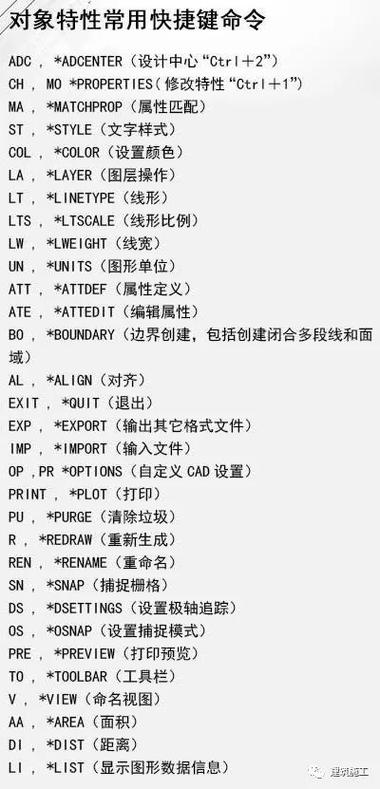
- 类型:可选“十进制度数”“度/分/秒”“百分度”“弧度”“勘测单位”,默认为“十进制度数”。
- 精度:与长度精度类似,设置角度值的小数位数或分秒显示。
- 方向:点击“方向”按钮,可定义角度的测量基准(如东、南、西、北)和正方向(逆时针或顺时针),默认以东方为0度,逆时针为正向。
插入比例
此参数控制当用户插入外部块或参照文件时的单位换算比例,若当前图形文件单位为“毫米”,而插入的块以“米”为单位,则需将“插入时的缩放单位”设置为“米”,CAD将自动进行比例换算(1米=1000毫米),若勾选“用于缩放插入内容”,则插入的块会根据此比例自动缩放。
光源单位
高级渲染功能中,光源单位影响场景光照的真实性,提供“国际(SI)”“美国”和“常规”三种选项,默认为“国际”,适合大多数工程渲染需求。
方块参考单位
此选项仅当图形中存在外部参照时显示,用于定义参照文件的单位缩放比例,确保不同单位制的图形正确整合。
单位设置的实践应用
单位命令的正确使用直接影响后续绘图和打印的准确性,以下为典型应用场景:
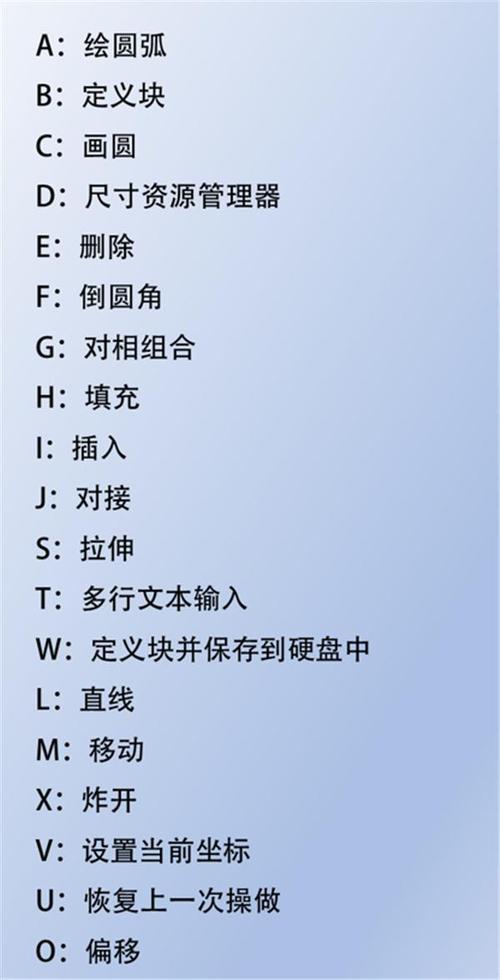
- 机械设计:通常采用“小数”单位,精度设为“0.00”,角度单位为“十进制度数”,插入比例与零件加工单位一致(如毫米)。
- 建筑制图:选择“建筑”单位,精度为“0 1/16”(十六分之一英寸),角度单位为“度/分/秒”,插入比例对应“米”或“英尺”。
- 地理信息系统(GIS):需使用“度/分/秒”或“十进制度数”表示经纬度,并设置正确的方向基准(如北为0度)。
单位与标注样式的关联
单位设置需与标注样式协同工作,确保尺寸显示一致,当单位精度为“0.00”时,标注样式的“主单位”选项卡中,精度也应设置为“0.00”,否则可能出现尺寸值与实际测量值不符的问题,标注的线性比例、测量单位比例等参数,均需基于单位设置进行调整。
单位转换与兼容性处理
在协作项目中,不同单位制的图形文件需进行单位转换,可通过“SCALE”命令缩放整个图形,或使用“INSUNITS”系统变量自动匹配插入比例,将一个以“英寸”为单位的图形导入到“毫米”制图形中,需执行“SCALE”命令,输入比例因子“25.4”(1英寸=25.4毫米)。
常见问题与解决方案
- 单位设置后绘图尺寸异常:检查“插入比例”是否与绘图单位一致,确认标注样式的精度是否匹配单位设置。
- 角度显示与实际不符:验证“方向”设置中的基准方向和正方向,确保与设计规范一致。
相关问答FAQs
Q1:为什么在CAD中绘制的图形尺寸与实际测量值不符?
A1:通常由单位设置错误或比例缩放问题导致,首先检查“图形单位”对话框中的长度单位精度是否与绘图需求匹配;其次确认插入外部参照或块时是否正确设置了“插入时的缩放单位”;最后检查图形是否被意外缩放,可通过“SCALE”命令查看当前比例因子,必要时重新调整。
Q2:如何快速将一个以“英尺”为单位的图形转换为“毫米”单位?
A2:可通过两种方法实现:① 使用“SCALE”命令,全选图形后输入比例因子“304.8”(1英尺=304.8毫米),完成整体缩放;② 在“图形单位”对话框中修改“插入时的缩放单位”为“英尺”,然后重新插入图形,CAD会自动按比例转换,推荐方法①,避免因插入比例导致参照文件错位。